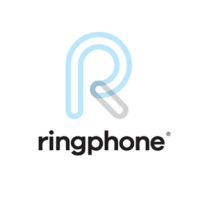Release 13 mei 2021
We hebben heel wat nieuwigheden toegevoegd aan MyOrganizer. Hieronder vindt u een duidelijke oplijsting van de verbeteringen.
Indien sommige van onderstaande wijzigingen niet onmiddellijk zichtbaar zijn, gelieve dan de toetsen ctrl+f5 in te drukken op het toetsenbord
Het filteren van dagnotities werd geoptimaliseerd voor een mobiele weergave.

--> De keuzemogelijkheden worden nu opgelijst via een dropdown menu aan de rechterzijde.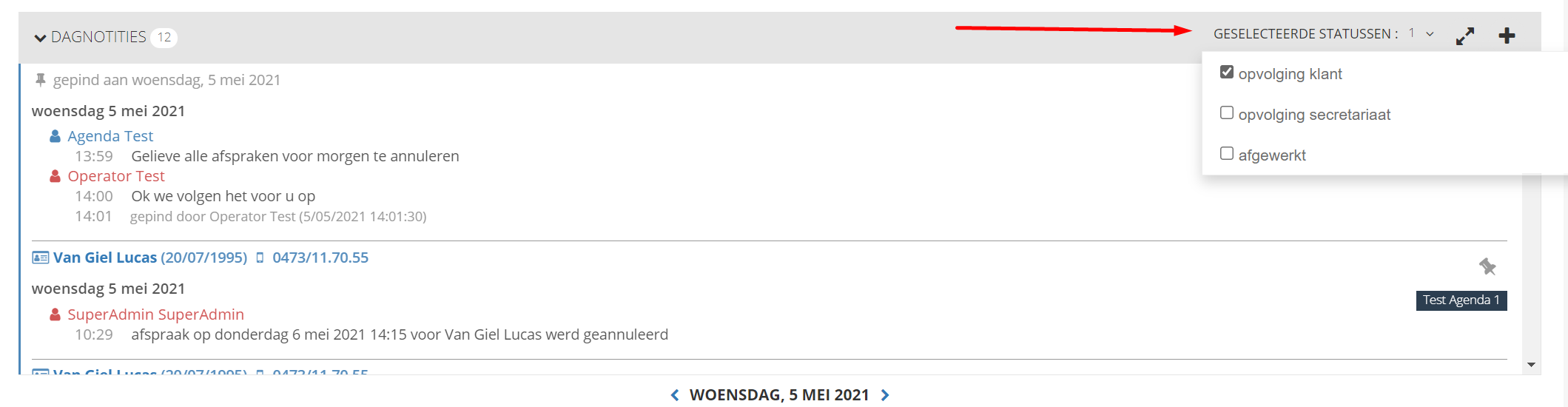
We hebben verbeteringen aan de afspraakweergave doorgevoerd voor mobiele toestellen. De weergave in desktop view blijft dezelfde.
De volledige naam wordt nu volledig weergegeven op kleine schermen
Om alle overige details van een afspraak te bekijken, kunt u nu op het vergrootglas icoon klikken aan de rechterzijde van de afspraak. Via die popup kan u ook doorklikken indien nodig.
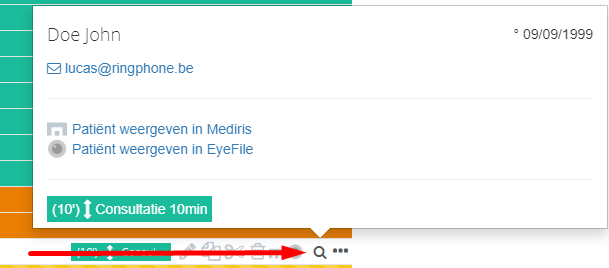
De andere acties zoals bewerken, kopiëren, plakken, etc… zijn nu te vinden onder de 3 puntjes.
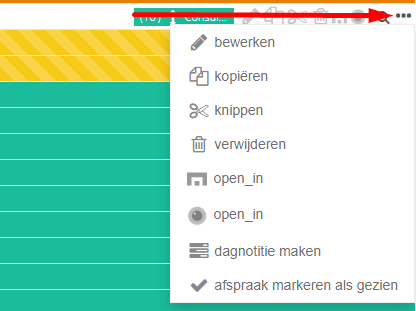
Als er op de afspraak extra info werd ingevuld, dan is dit nog steeds terug te vinden onder het info-icoon dat naast het vergrootglas te zien is. De geboortedatum zit als tool tip over de naam en het telefoon nummer achter het telefoon-icoontje.

Weergaven
Vanaf deze versie kan u nu oneindig veel weergaven gaan instellen met al dan niet meerdere agenda’s naast elkaar.
Met een weergave kunnen bepaalde agenda’s en/of dagnotities wel of niet naast elkaar getoond worden. Zo kan u instellen welke agenda’s van collega’s binnen dezelfde groepspraktijk getoond mogen worden en of u ook hun dagnotities wil zien. Zo kan u bvb ook ervoor opteren om enkel uw agenda te visualiseren, maar ook alle dagnotities van collega’s. Zo kan u die eenvoudig mee opvolgen voor hen.
U kan dan nadien via een dropdown rechtsboven wisselen tussen de verschillende weergaven. Hieronder beschrijven we uitgebreid alle nieuwigheden:
Om een nieuwe weergave te maken klikt u links via het menu op Weergaven
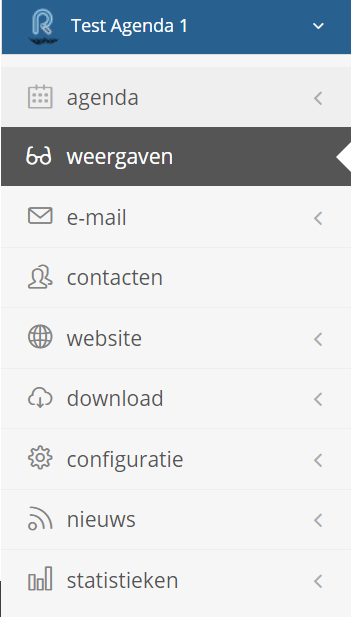
Om een nieuwe weergave toe te voegen klikt u vervolgens op het plusje rechtsboven
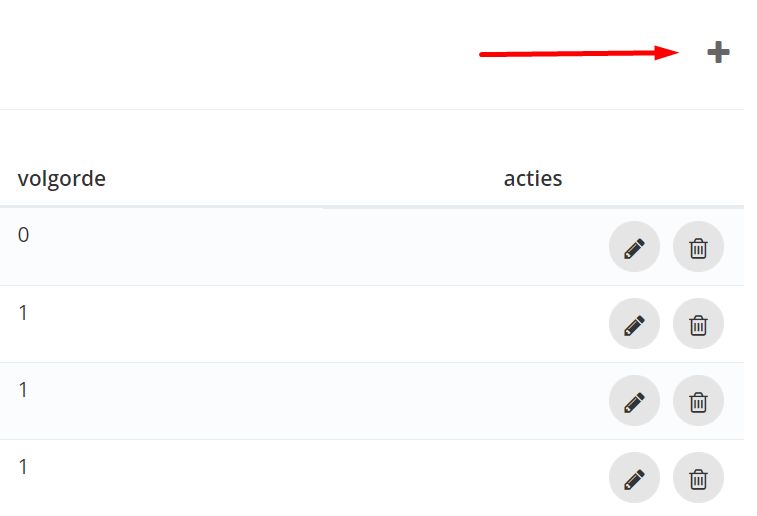
Hier kunt u:
De naam ingeven van de weergave
Aanduiden of u deze weergave als standaard wil instellen
De volgorde aanduiden die de weergave in het dropdown menu zal krijgen
Welke agenda’s u naast elkaar wil zien in deze weergave
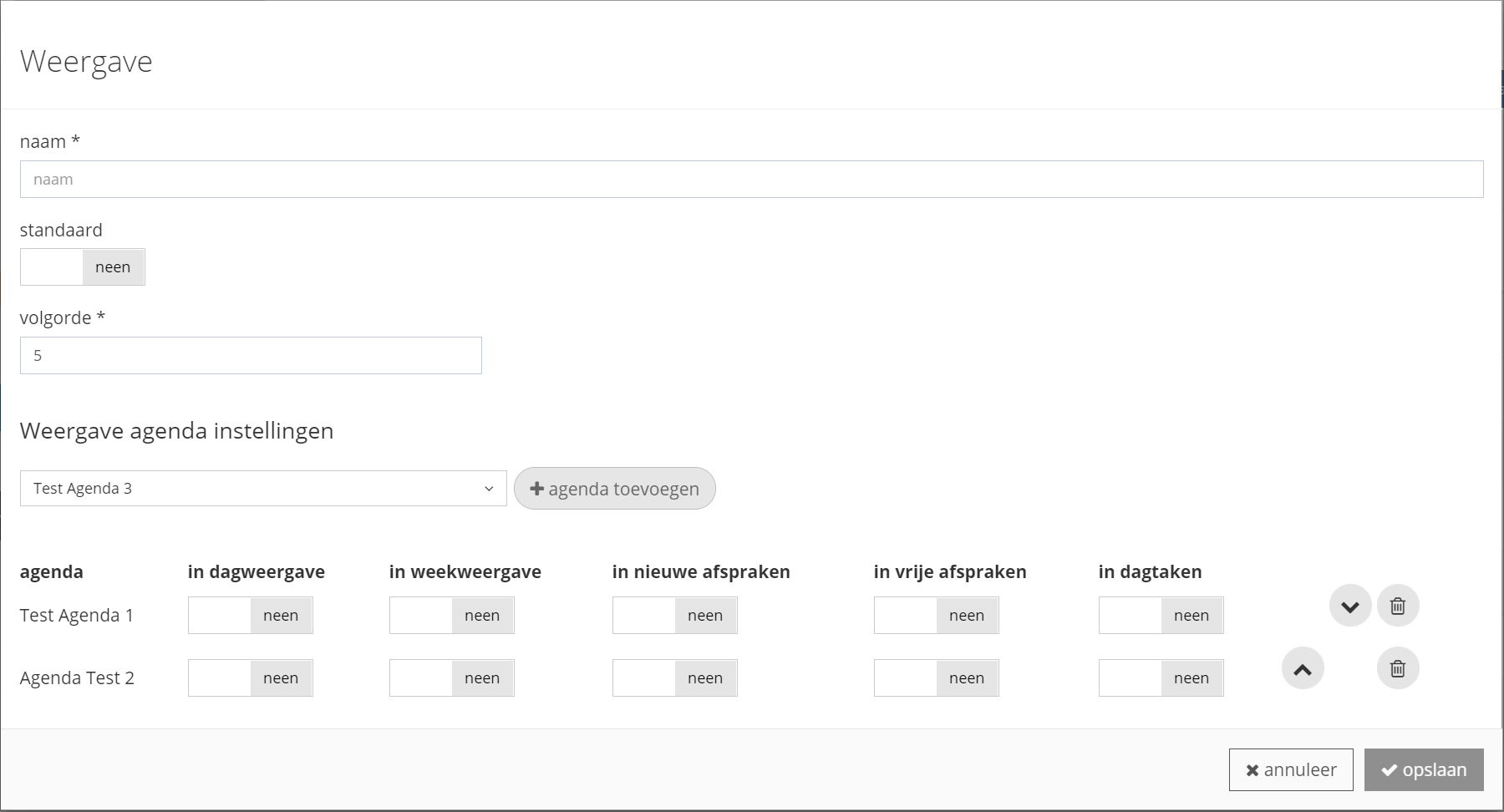
Om uw eigen agenda of een agenda van een collega toe te voegen, selecteert u de agenda in het dropdown menu en klikt u op “agenda toevoegen”.
Eenmaal u de agenda heeft toegevoegd, kunt u aanduiden in welke weergaves u de agenda wilt laten zien. Met de pijltjes omhoog en omlaag kunt u de volgorde van de agenda’s wijzigen.
Als u meer dan 1 weergave heeft aangemaakt, kunt u tussen weergaven wisselen door bovenaan rechts op het dropdown menu te klikken en van weergave te wisselen.
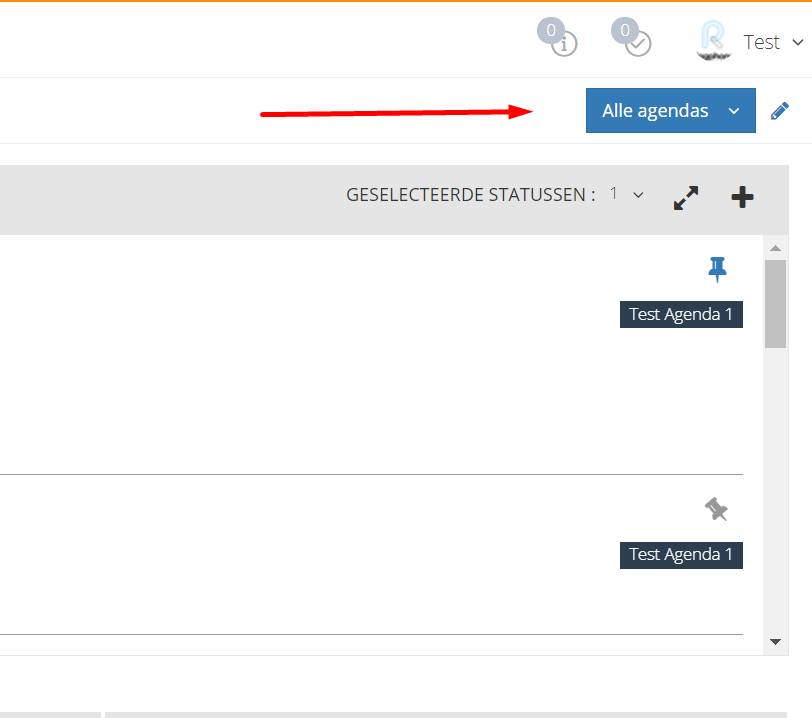
U kan vanaf heden ook dagnotities volledig gaan verbergen indien deze feature voor u niet van toepassing is.
Om de dagnotities niet meer te zien op een weergave moeten we die uitzetten bij de weergave. Dat doen we als volgt:
Ga naar Weergaven in het menu links
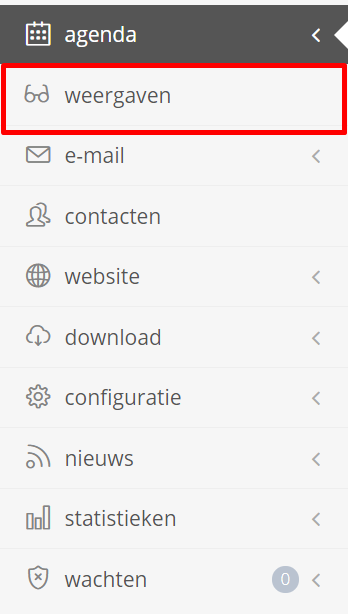
Klik op het potloodje van de weergave die u wilt aanpassen

Bij “in dagnotities” zorgt u dat alles op “neen” staat
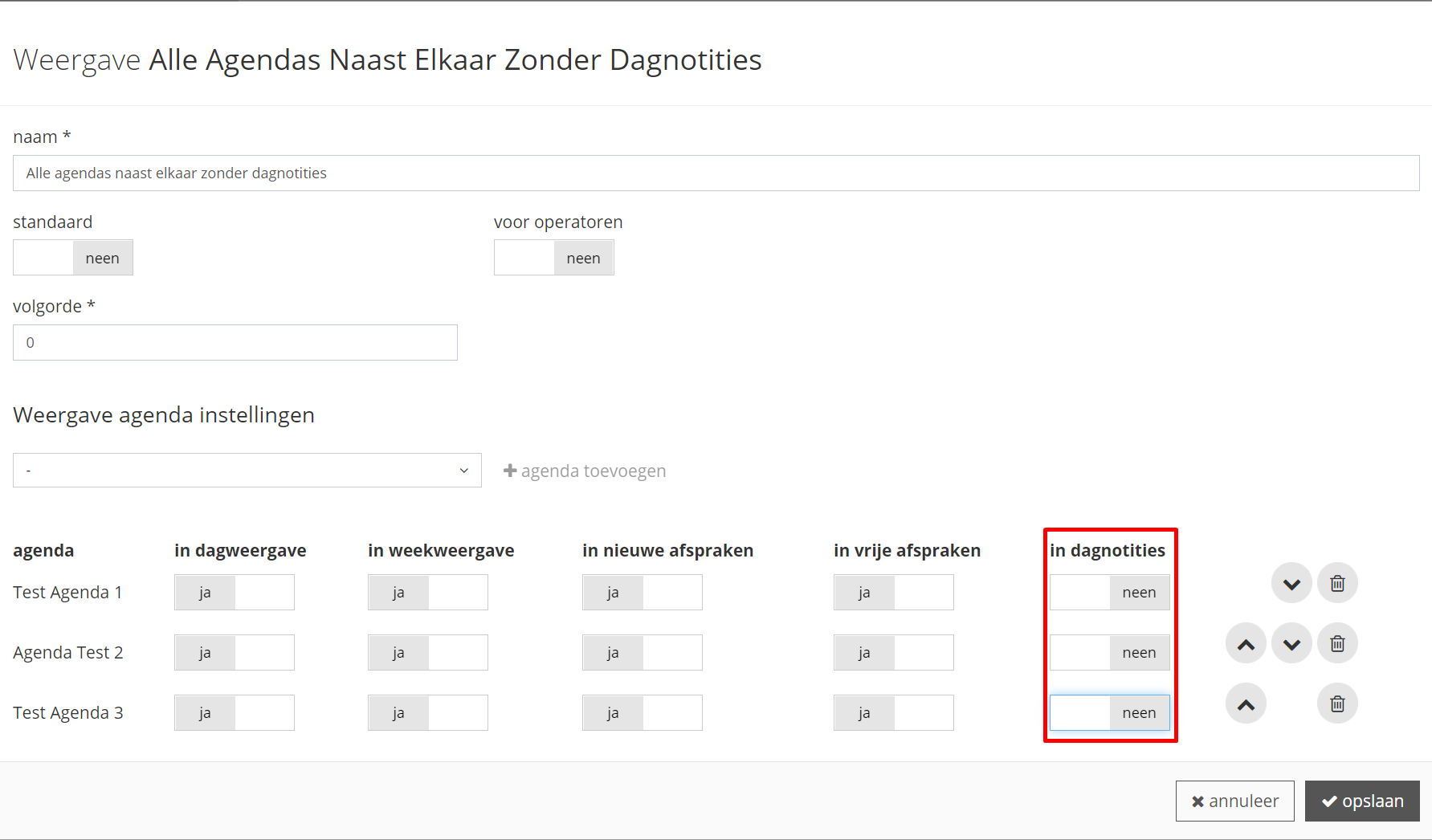
Klik nu op opslaan
Als u nu naar deze weergave gaat, zal u zien dat de balk van dagnotities weg is
Het effectief wisselen van gebruiker (Agenda) heeft een nieuwe plaats gekregen
Indien u een administrator binnen de groepspraktijk bent, kan u nu zeer eenvoudig via het dropdown bovenaan het menu wisselen naar een andere agenda waartoe u rechten heeft.
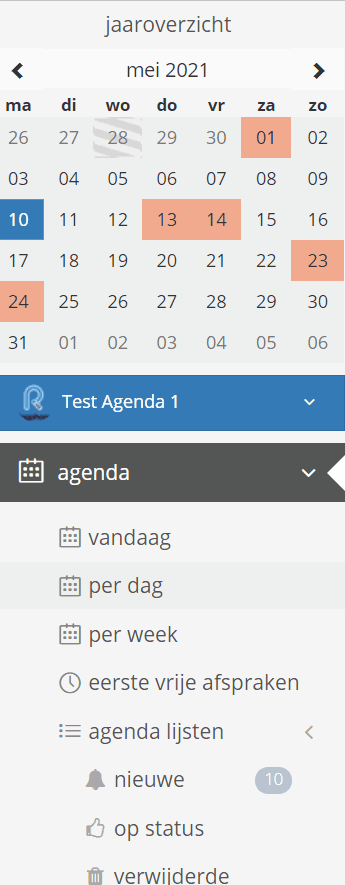
Bij het wisselen van agenda krijgt u een melding die u vraagt of u ook zeker wilt veranderen. De enige reden waarom u via deze weg van agenda zou willen wijzigen, is enkel om instellingen van uw collega te gaan wijzigen. De weergaven zijn namelijk persoon en blijven dus ook behouden bij het wisselen van een agenda.
Heeft u toch nog vragen over “weergaven”, dan kan u steeds terecht op een van de volgende pagina’s
Ingebouwd support kanaal
Ons team is druk bezig met alle functionaliteiten van MyOrganizer te documenteren. Om snel op uw vragen te kunnen antwoorden, zullen alle functionaliteiten de komende maanden uitgebreid gedocumenteerd worden.
Wanneer u toch nog vragen of opmerkingen heeft, kunt u nu via “hulp nodig?” rechtsonder het scherm, snel geholpen worden en uw vraag stellen.
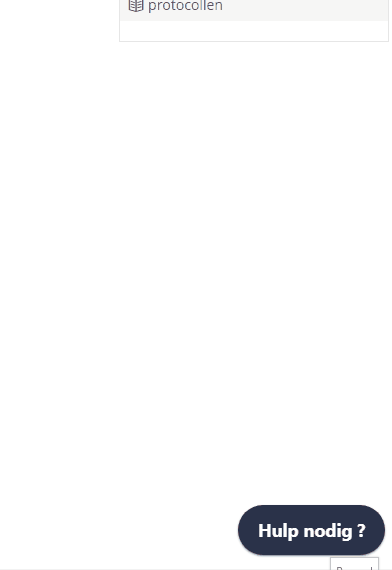
Heeft u toch een vraag waarop nog geen antwoord gevonden kan worden, dan kan u eenvoudig uw vraag via de widget stellen aan ons support team en antwoorden zij u zo snel mogelijk. U kan tegelijkertijd eenvoudig de status van uw aanvraag opvolgen.
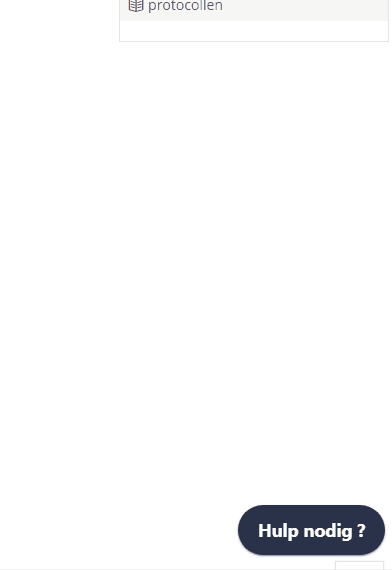
Integratie met Eyefile
Net zoals destijds met Mediris, wordt er nu ook de laatste hand gelegd aan een integratie met Eyefile. Hierover wordt binnenkort duidelijk gecommuniceerd naar de geinteresseerde partijen. Heeft u interesse in deze functionaliteit? Contacteer gerust onze verkoopsdienst via info@ringphone.be